Csatlakoztatás okostelefonhoz
- A Bluetooth és a Wi-Fi bekapcsolása okostelefonon
- A Camera Connect telepítése okostelefonokra
- Csatlakozás Bluetooth-kompatibilis okostelefonhoz Wi-Fi-kapcsolaton keresztül
- A Camera Connect funkciói
- Wi-Fi-kapcsolat megtartása kikapcsolt fényképezőgép esetén
- A párosítás megszüntetése
- Wi-Fi-kapcsolat Bluetooth használata nélkül
- Automatikus képátvitel felvétel közben
- Fényképek küldése okostelefonra a fényképezőgépről
- Wi-Fi-kapcsolat bontása
- Beállítások a képek okostelefonról történő megtekintéséhez
Miután párosította a fényképezőgépet egy Bluetooth-kompatibilis okostelefonnal, az alábbi műveleteket végezheti el:
- Wi-Fi-kapcsolatot létesíthet csak az okostelefon használatával ().
- Még akkor is Wi-Fi-kapcsolatot létesíthet a fényképezőgéppel, ha az ki van kapcsolva ().
- Az okostelefon által lekért GPS-adatokkal láthatja el az képeket ().
- Az okostelefonról távolról vezérelheti a fényképezőgépet ().
Ha a fényképezőgépet Wi-Fi-kapcsolaton keresztül csatlakoztatja az okostelefonhoz, az alábbi műveleteket is elvégezheti.
A Bluetooth és a Wi-Fi bekapcsolása okostelefonon
Kapcsolja be a Bluetooth-funkciót és a Wi-Fi-t az okostelefon beállítási képernyőjén. Ne feledje, hogy a fényképezőgéppel való párosítás nem lehetséges az okostelefon Bluetooth-beállításainak képernyőjén.
Megjegyzés
- Ha hozzáférési ponton keresztül kíván Wi-Fi-kapcsolatot létesíteni, lásd: Wi-Fi-kapcsolat létrehozása hozzáférési pontokon keresztül.
A Camera Connect telepítése okostelefonokra
Az Android és iOS rendszert futtató telefonokra telepíteni kell a funkció használatához szükséges (ingyenesen letölthető) Camera Connect alkalmazást.
- Használja az okostelefon operációs rendszerének legújabb verzióját.
- A Camera Connect alkalmazás a Google Play vagy az App Store áruházból telepíthető. A Google Play vagy az App Store a fényképezőgép okostelefonnal való párosításakor vagy Wi-Fi-kapcsolaton keresztül történő csatlakoztatásakor megjelenő QR-kódok segítségével is elérhető.
Megjegyzés
- A Camera Connect által támogatott operációs rendszerek verzióival kapcsolatos információkért tekintse meg a Camera Connect letöltési webhelyét.
- Előfordulhat, hogy a jelen útmutatóban szereplő mintaképernyők és más részletek nem egyeznek meg a tényleges kezelőfelületi elemekkel a fényképezőgép after firmware-ének vagy a Camera Connect alkalmazásnak, illetve az Android vagy iOS rendszernek a frissítését követően.
Csatlakozás Bluetooth-kompatibilis okostelefonhoz Wi-Fi-kapcsolaton keresztül
-
Lépések a fényképezőgépen (1)
-
Válassza a(z) [
: Wi-Fi/Bluetooth kapcsolat] lehetőséget.
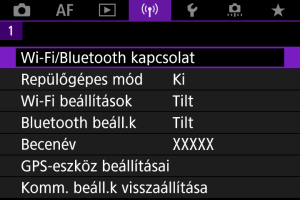
-
Válassza a(z) [
Csatlakozás okostelefonhoz] lehetőséget.
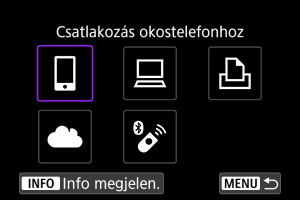
-
Válassza a(z) [Csatlakoztatandó eszk. hozzáadása] lehetőséget.
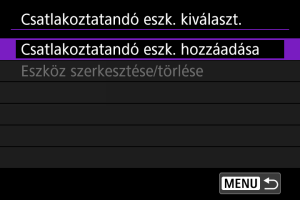
-
Válasszon egy opciót.
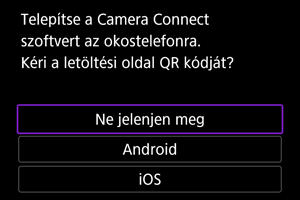
- Ha a Camera Connect már telepítve van, válassza a(z) [Ne jelenjen meg] lehetőséget.
- Ha a Camera Connect még nincs telepítve, válassza a(z) [Android] vagy [iOS] lehetőséget, majd okostelefonjával olvassa be a megjelenített QR-kódot a Google Play vagy App Store áruház megnyitásához és a Camera Connect alkalmazás telepítéséhez.
-
Válassza a(z) [Párosítás Bluetooth kapcsolattal] lehetőséget.

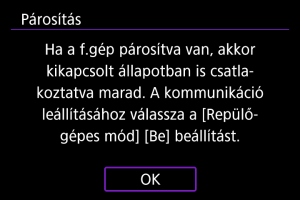
-
A párosítás elindításához nyomja meg a(z)
gombot.
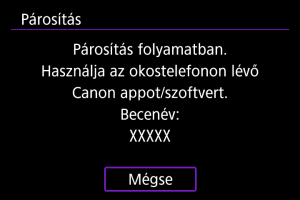
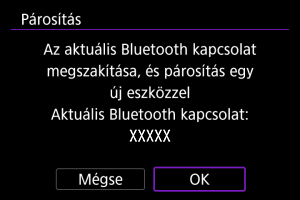
-
Ha egy másik okostelefont szeretne párosítani, miután már párosított egyet korábban, válassza a(z) [OK] lehetőséget a fent látható képernyőn.
-
-
-
Lépések az okostelefonon (1)
-
Indítsa el a Camera Connect szolgáltatást.

-
Koppintson a párosítandó fényképezőgépre.
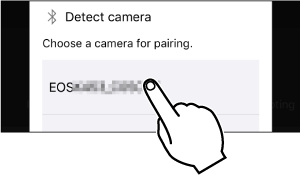
- Android rendszer esetén lépjen a következő lépésre: Lépések a fényképezőgépen (2).
-
Koppintson a(z) [Pair/Párosítás] lehetőségre (csak iOS esetén).
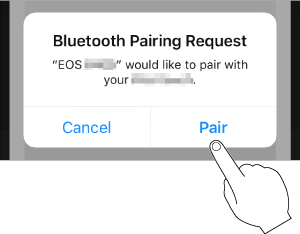
-
-
Lépések a fényképezőgépen (2)
-
Válassza a(z) [OK] lehetőséget.
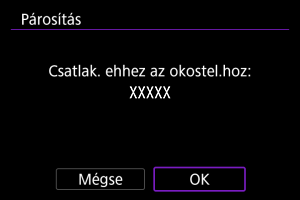
-
Nyomja meg a(z)
gombot.
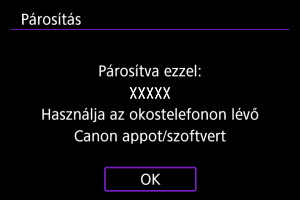
- A párosítás befejeződött, és a fényképezőgép Bluetooth-kapcsolaton keresztül csatlakozik az okostelefonhoz.
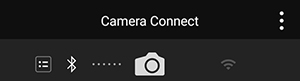
- Egy Bluetooth ikon jelenik meg a fő Camera Connect képernyőn.
Óvintézkedések
- A fényképezőgép egyszerre csak egy eszközhöz csatlakoztatható Bluetooth-on keresztül. Ha másik okostelefonra szeretne váltani a Bluetooth-kapcsolathoz, lásd: Újracsatlakozás Wi-Fi/Bluetooth használatával.
- A Bluetooth-kapcsolat még a fényképezőgép automatikus kikapcsolási funkciójának életbe lépését követően is meríti az akkumulátort. Ezért előfordulhat, hogy amikor újra elkezdi használni a fényképezőgépet, alacsony lesz az akkumulátor töltöttségi szintje.
- A párosítással kapcsolatos hibaelhárítás
- Ha megtartja a párosítási adatokat a korábban párosított fényképezőgépekről az okostelefonján, akkor nem tudja párosítani ezzel a fényképezőgéppel. Mielőtt ismét próbálkozna a párosítással, távolítsa el a korábban párosított fényképezőgépek párosítási adatait az okostelefon Bluetooth-beállítások képernyőjén.
-
-
Lépések az okostelefonon (2)
-
Koppintson a Camera Connect kívánt funkciójára.
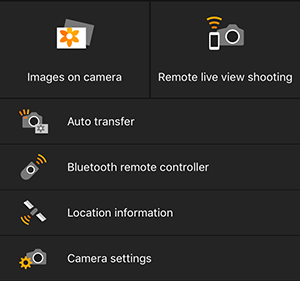
- iOS esetén koppintson a(z) [Join/Csatlakozás] lehetőségre, ha a fényképezőgép csatlakoztatásának megerősítését kérő üzenet jelenik meg.
- Az okostelefonon akkor is hibaüzenet jelenhet meg, ha a Camera Connect csatlakoztatva van. Ebben az esetben zárja be a hibaüzenetet, és folytassa az alkalmazás használatát.
- A Camera Connect funkcióival kapcsolatban lásd: A Camera Connect funkciói.
- Amikor létrejön a Wi-Fi-kapcsolat, megjelenik a kiválasztott funkció képernyője.
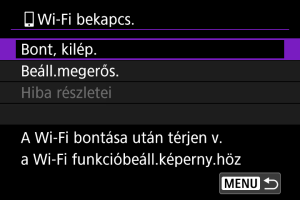
- A fényképezőgép képernyőjén a(z) [
Wi-Fi bekapcs.] felirat látható.
- Ha Wi-Fi-kapcsolat nem hozható létre, állítsa a fényképezőgép [Biztonság] beállítását [WPA2] () értékre.
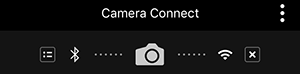
-
A Camera Connect főképernyőjén a Bluetooth és a Wi-Fi ikon látható.
-
Ezzel létrejött a Wi-Fi-kapcsolat a Bluetooth-kompatibilis okostelefonnal.
- A Wi-Fi-kapcsolat bontásával kapcsolatban lásd: Wi-Fi-kapcsolat bontása.
- Ha bontja a Wi-Fi-kapcsolatot, a fényképezőgép Bluetooth-kapcsolatra vált.
- A Wi-Fi-n keresztül történő újbóli kapcsolódáshoz indítsa el a Camera Connect alkalmazást, és koppintson a használni kívánt funkcióra.
-
[
Wi-Fi bekapcs.] képernyő
-
Bont, kilép.
- Bontja a Wi-Fi-kapcsolatot.
-
Beáll.megerős.
- A beállítások ellenőrzésére használható.
-
Hiba részletei
- Wi-Fi-csatlakozási hiba esetén ezzel a lehetőséggel tekintheti meg a hiba részletes adatait.
-
A Camera Connect funkciói
Images on camera/Képek a fényképezőgépen
- Képek tallózása, törlése és értékelése.
- A képek okostelefonra menthetők.
- Az effektusok RAW-képekre alkalmazhatók és okostelefonra menthetők (Kreatív segéd).
Remote live view shooting/Távoli élő nézet felvétel
- Lehetővé teszi a távoli felkészítést, amint Ön az élő nézetet látja az okostelefonon.
Auto transfer/Automatikus átvitel
- Lehetővé teszi, hogy a fényképezőgép és az alkalmazás beállításait a felvételek automatikus átvitelére állítsa be ().
Bluetooth remote controller/Bluetooth-távirányító
- Lehetővé teszi a fényképezőgép távvezérlését egy Bluetooth-kapcsolattal párosított okostelefon segítségével. (Nem elérhető Wi-Fi-n keresztül történő csatlakozás esetén.)
- A Bluetooth-távirányító használata közben nem érhető el az automatikus kikapcsolás funkció.
Location information/Helyadatok
- Ez a fényképezőgép nem támogatja ezt a funkciót.
Camera settings/Fényképezőgép beállításai
- Módosíthatók a fényképezőgép beállításai.
Wi-Fi-kapcsolat megtartása kikapcsolt fényképezőgép esetén
Amennyiben a fényképezőgép Bluetooth-on keresztül párosítva van egy okostelefonnal, az okostelefon használatával Wi-Fi-n keresztül akkor is csatlakozhat a fényképezőgéphez a képek tallózása és egyéb műveletek elvégzésére érekében, ha a fényképezőgép tápkapcsolója állásban van.
Ha nem szeretne Wi-Fi-kapcsolaton keresztül csatlakozni, amikor a fényképezőgép ki van kapcsolva, állítsa a(z) [Repülőgépes mód] beállítást [Be] értékre, vagy a(z) [Bluetooth beáll.k] lehetőségnél válassza a(z) [Tilt] opciót.
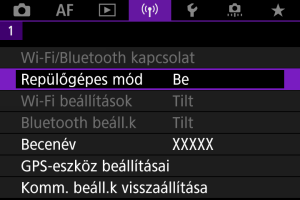
Óvintézkedések
- A funkció nem használható, ha a vezeték nélküli beállítások alaphelyzetbe álltak, vagy ha a okostelefon kapcsolati adatait törölték.
A párosítás megszüntetése
Az okostelefonnal való párosítás a következőképpen szüntethető meg.
-
Válassza a(z) [
: Wi-Fi/Bluetooth kapcsolat] lehetőséget.
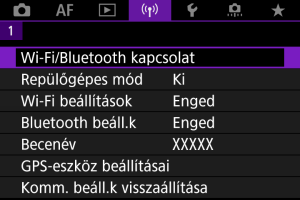
-
Válassza a(z) [
Csatlakozás okostelefonhoz] lehetőséget.
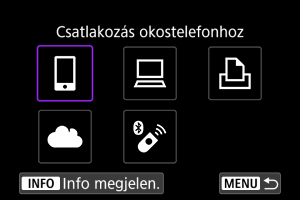
-
Válassza a(z) [Eszköz szerkesztése/törlése] lehetőséget.
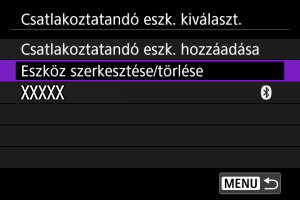
-
Válassza ki az okostelefont, amellyel meg szeretné szüntetni a párosítást.
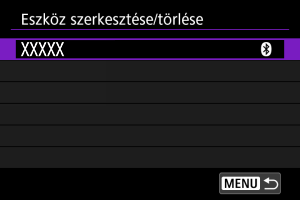
- A jelenleg a fényképezőgéppel párosított okostelefonok [
] címkét kapnak.
- A jelenleg a fényképezőgéppel párosított okostelefonok [
-
Válassza a(z) [Csatlakozási adatok törlése] lehetőséget.
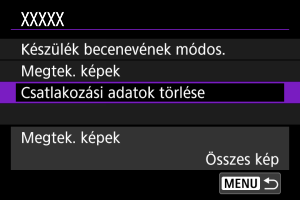
-
Válassza a(z) [OK] lehetőséget.
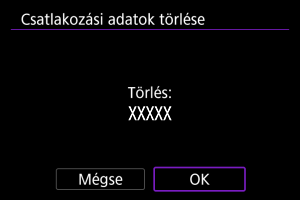
-
Törölje a fényképezőgép adatait az okostelefonon.
- Törölje az okostelefonon tárolt fényképezőgép-adatokat az okostelefon Bluetooth-beállításainak menüjében.
Wi-Fi-kapcsolat Bluetooth használata nélkül
-
Lépések a fényképezőgépen (1)
-
Válassza a(z) [
: Wi-Fi/Bluetooth kapcsolat] lehetőséget.
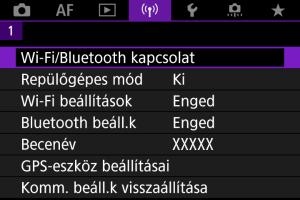
-
Válassza a(z) [
Csatlakozás okostelefonhoz] lehetőséget.
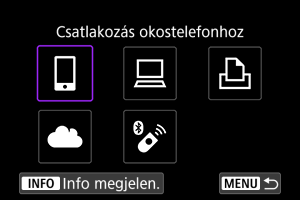
-
Válassza a(z) [Csatlakoztatandó eszk. hozzáadása] lehetőséget.
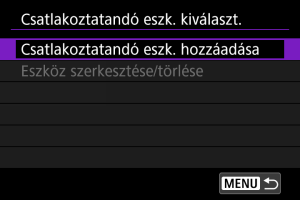
-
Válasszon egy opciót.
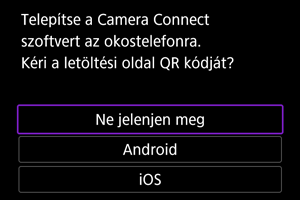
- Ha a Camera Connect már telepítve van, válassza a(z) [Ne jelenjen meg] lehetőséget.
-
Válassza a(z) [Csatlakozás Wi-Fi kapcsolattal] lehetőséget.
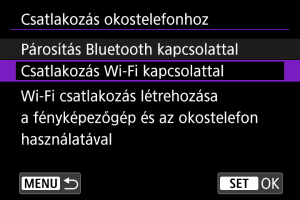
-
Ellenőrizze az SSID-t (hálózatnevet) és a jelszót.
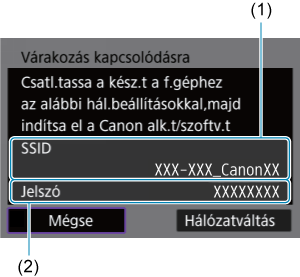
- Ellenőrizze, hogy a(z) SSID (1) és a(z) Jelszó (2) megjelenik-e a fényképezőgép képernyőjén.
-
-
Műveletek az okostelefonon
-
Állítsa be a Wi-Fi-kapcsolatot az okostelefonon.
Az okostelefon képernyője (példa)
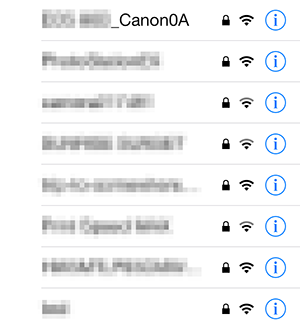
- Aktiválja az okostelefon Wi-Fi-funkcióját, majd koppintson a(z) Lépések a fényképezőgépen (1) című rész 6. lépése során ellenőrzött SSID-re (hálózatnévre).
- Jelszóként adja meg a(z) Lépések a fényképezőgépen (1) című rész 6. lépésében ellenőrzött jelszót.
- Ha Wi-Fi-kapcsolat nem hozható létre, állítsa a fényképezőgép [Biztonság] beállítását [WPA2] () értékre.
-
Indítsa el a Camera Connect alkalmazást, és koppintson a fényképezőgépre a Wi-Fi-n keresztül történő csatlakoztatáshoz.
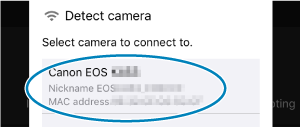
-
-
Lépések a fényképezőgépen (2)
-
Válassza a(z) [OK] lehetőséget.

- A megtekinthető képek meghatározásához nyomja meg a(z)
gombot. Végezze el a konfigurálást a(z) Beállítások a képek okostelefonról történő megtekintéséhez című részben az 5. lépéstől kezdődően ismertetett utasításoknak megfelelően.
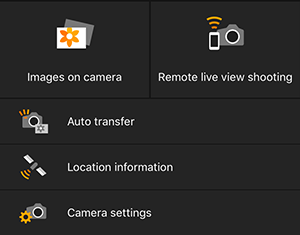
-
Az okostelefonon megjelenik a Camera Connect főablaka.
- A megtekinthető képek meghatározásához nyomja meg a(z)
-
Ezzel létrejött a Wi-Fi-kapcsolat az okostelefonnal.
- A fényképezőgépet a Camera Connect használatával működtetheti ().
- A Wi-Fi-kapcsolat bontásával kapcsolatban lásd: Wi-Fi-kapcsolat bontása.
- Ha szeretne ismét Wi-Fi-n keresztül csatlakozni, lásd: Újracsatlakozás Wi-Fi/Bluetooth használatával.
Automatikus képátvitel felvétel közben
Felvételeit automatikusan is elküldheti okostelefonjára. A lépések végrehajtása előtt győződjön meg róla, hogy a fényképezőgép és az okostelefon csatlakoztatva van-e Wi-Fi-hálózaton keresztül.
-
Válassza a(z) [
: Wi-Fi beállítások] lehetőséget.
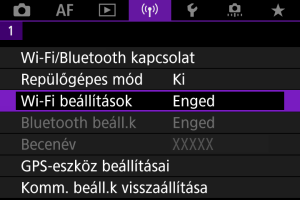
-
Válassza a(z) [Küldés okostelefonra felv. után] lehetőséget.
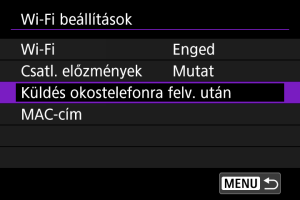
-
Állítsa a(z) [Automatikus küldés] lehetőséget a(z) [Enged] értékre.

-
Állítsa be a(z) [Küldendő méret] lehetőséget.
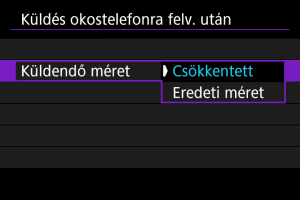
-
Készítse el a képet.
Fényképek küldése okostelefonra a fényképezőgépről
A fényképezőgépen tárolt képeket elküldheti a Bluetooth-kapcsolaton keresztül párosított (csak Androidos eszköz esetén) vagy Wi-Fi-kapcsolaton keresztül csatlakoztatott okostelefonjára.
-
Váltson lejátszás módra.

-
Nyomja meg a(z)
gombot.
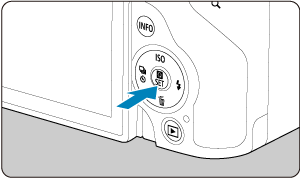
-
Válassza a(z) [
Képek küld. okostel.-ra] lehetőséget.

- Ha élő Bluetooth-kapcsolat mellett végzi el ezt a lépést, megjelenik egy üzenet, és a kapcsolat Wi-Fi-kapcsolatra vált.
-
Válassza ki a küldési beállításokat, majd küldje el a képeket.
(1) A képek küldése egyenként
-
Válassza ki a küldeni kívánt képet.
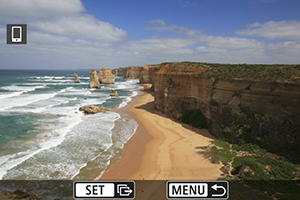
-
Válassza a(z) [Láth.kép küld.] lehetőséget.

- A(z) [Küldendő méret] menüpontban választhatja ki a kép küldési méretét.
- Videók küldése esetén a(z) [Küldendő minőség] pontban kiválaszthatja a küldendő videók képminőségét.
(2) Több kijelölt kép küldése
-
Nyomja meg a(z)
gombot.
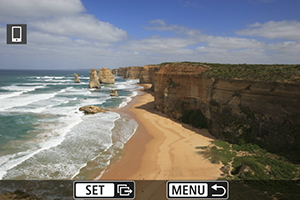
-
Válassza a(z) [Kijelölt küld.] lehetőséget.

-
Válassza ki a küldeni kívánt képeket.
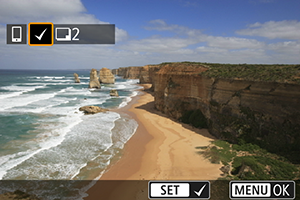
- A(z)
tárcsa elforgatásával válassza ki a küldeni kívánt képet, majd nyomja meg a(z)
gombot.
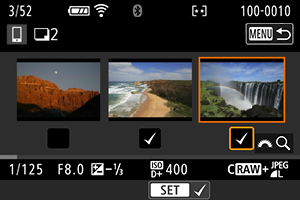
- A(z)
-
Válassza a(z) [Küldendő méret] lehetőséget.
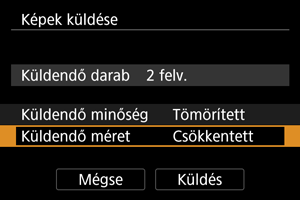
-
A megjelenő képernyőn válasszon egy képméretet.
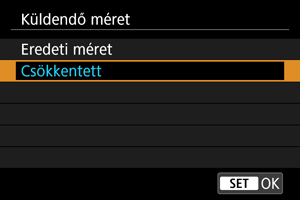
-
Videók küldése esetén a(z) [Küldendő minőség] pontban kiválaszthatja a képminőséget.
-
-
Válassza a(z) [Küldés] lehetőséget.
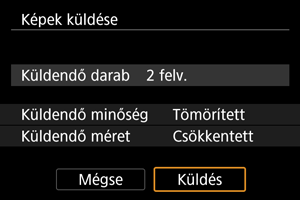
(3) Képtartomány kiválasztása
-
Nyomja meg a(z)
gombot.
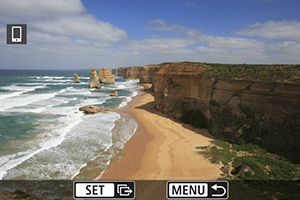
-
Válassza a(z) [Küld:tartomány] lehetőséget.

-
Adja meg a kívánt képtartományt.
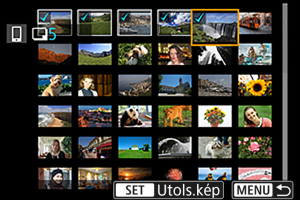
-
Erősítse meg a tartományt.
- Nyomja meg a(z)
gombot.
- Nyomja meg a(z)
-
Válassza a(z) [Küldendő méret] lehetőséget.
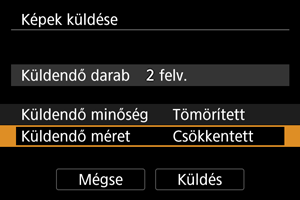
-
A megjelenő képernyőn válasszon egy képméretet.
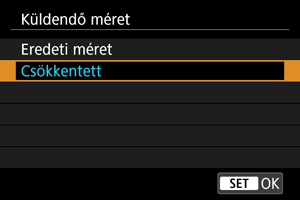
- Videók küldése esetén a(z) [Küldendő minőség] pontban kiválaszthatja a képminőséget.
-
-
Válassza a(z) [Küldés] lehetőséget.
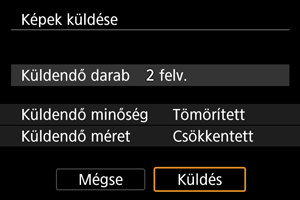
(4) A kártyán lévő összes kép elküldése
-
Nyomja meg a(z)
gombot.
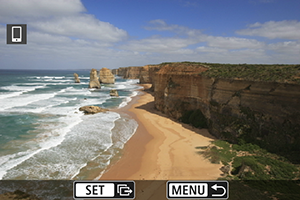
-
Válassza a(z) [Küld:kártya össz] lehetőséget.

-
Válassza a(z) [Küldendő méret] lehetőséget.
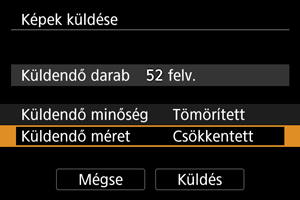
-
A megjelenő képernyőn válasszon egy képméretet.
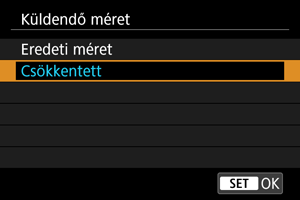
- Videók küldése esetén a(z) [Küldendő minőség] pontban kiválaszthatja a képminőséget.
-
-
Válassza a(z) [Küldés] lehetőséget.
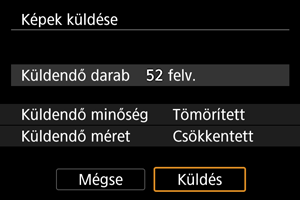
(5) Keresési feltételeknek megfelelő képek küldése
Ezzel a funkcióval egyszerre küldheti el az összes olyan képet, amely megfelel a(z) [Képkeresési feltételek megad.] funkciónál beállított feltételeknek. A(z) [Képkeresési feltételek megad.] funkcióval kapcsolatos részletekért lásd: Képkeresési feltételek megadása.
-
Nyomja meg a(z)
gombot.

-
Válassza a(z) [Küld:találatok] lehetőséget.

-
Válassza a(z) [Küldendő méret] lehetőséget.
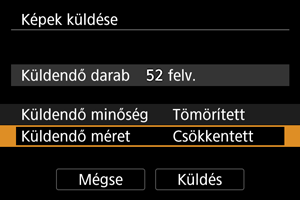
-
A megjelenő képernyőn válasszon egy képméretet.
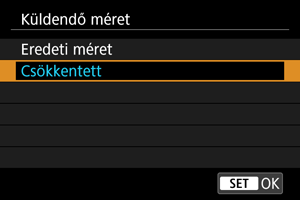
- Videók küldése esetén a(z) [Küldendő minőség] pontban kiválaszthatja a képminőséget.
-
-
Válassza a(z) [Küldés] lehetőséget.
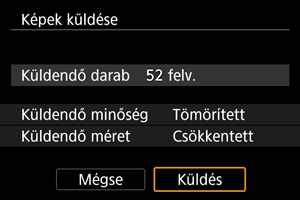
Képátvitel befejezése
Képek küldése a fényképezőgépről Bluetooth-on keresztül végzett párosítás esetén (csak Android eszközök esetén)
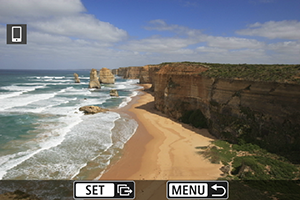
- Nyomja meg a(z)
gombot a képátviteli képernyőn.
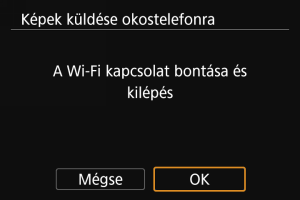
-
A képátvitel befejezéséhez és a Wi Wi-Fi-kapcsolat bontásához válassza a(z) [OK] lehetőséget.
Képek küldése a fényképezőgépről Wi-Fi-kapcsolaton keresztül
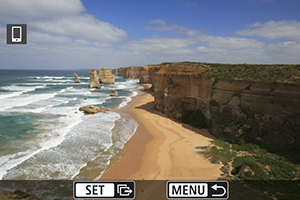
- Nyomja meg a(z)
gombot a képátviteli képernyőn.
- A Wi-Fi-kapcsolat bontásával kapcsolatban lásd: Wi-Fi-kapcsolat bontása.
Óvintézkedések
- Képátvitel közben a fényképezőgép exponálógombjának megnyomásával sem készíthető felvétel.
Megjegyzés
- A képátvitel a(z) [Mégse] lehetőség választásával szakítható meg.
- Egyszerre legfeljebb 999 fájl választható ki.
- Amíg aktív a Wi-Fi-kapcsolat, javasoljuk, hogy tiltsa le az okostelefon energiatakarékossági funkcióit.
- Ha csökkentett méretet választ ki az állóképek számára, az az adott alkalommal küldött minden fotóra érvényes lesz. A(z)
méretű állóképek mérete sosem csökken.
- A videók esetén kiválasztott tömörítés az adott alkalommal küldött minden videóra érvényes lesz. A(z)
és
videókat a készülék nem tömöríti.
- Ha a fényképezőgépet akkumulátorról működteti, ügyeljen arra, hogy az teljesen fel legyen töltve.
Wi-Fi-kapcsolat bontása
Hajtsa végre a következő műveletek egyikét.
A Camera Connect képernyőjén koppintson a(z) [] lehetőségre.
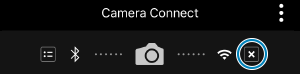
A(z) [Wi-Fi bekapcs.] képernyőn válassza a(z) [Bont, kilép.] lehetőséget.
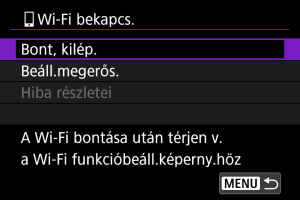
- Ha nem jelenik meg a(z) [
Wi-Fi bekapcs.] képernyő, válassza a(z) [
: Wi-Fi/Bluetooth kapcsolat] lehetőséget.
- Válassza a(z) [Bont, kilép.] lehetőséget, majd a megerősítést kérő képernyő válassza a(z) [OK] elemet.
Beállítások a képek okostelefonról történő megtekintéséhez
A képeket a Wi-Fi-kapcsolat bontása után adhatja meg.
-
Válassza a(z) [
: Wi-Fi/Bluetooth kapcsolat] lehetőséget.
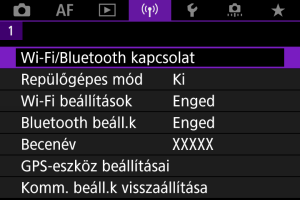
-
Válassza a(z) [
Csatlakozás okostelefonhoz] lehetőséget.
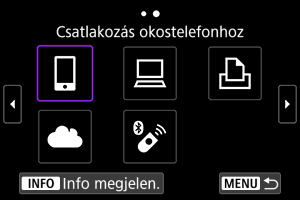
-
Válassza a(z) [Eszköz szerkesztése/törlése] lehetőséget.
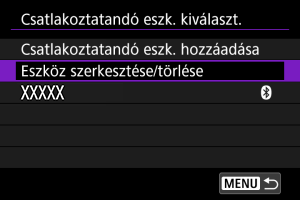
-
Válassza ki a kívánt okostelefont.
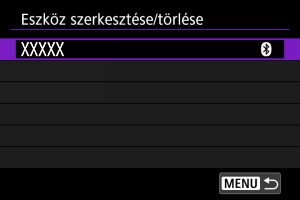
- Válassza ki annak az okostelefonnak a nevét, amelyen megtekinthetővé kívánja tenni a képeket.
-
Válassza a(z) [Megtek. képek] lehetőséget.
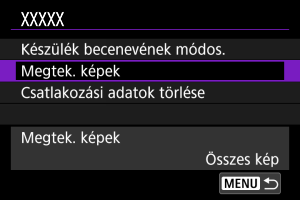
-
Válasszon egy opciót.

- A beállítási képernyő megnyitásához válassza a(z) [OK] lehetőséget.
[Összes kép]
- A memóriakártyán lévő összes kép megtekinthető.
[Előző napok képei]
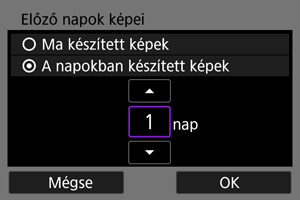
- A megtekinthető képek meghatározása a dátum alapján. Legfeljebb a kilenc nappal korábban készült képek adhatók meg.
- Ha [A napokban készített képek] beállítást választja, akkor az aktuális dátum előtt legfeljebb a megadott számú nappal készült képek jeleníthetők meg. A(z)
gombok segítségével állítsa be a napok számát, majd a kiválasztás megerősítéséhez nyomja meg a(z)
gombot.
- A(z) [OK] lehetőség kiválasztása beállítja a megtekinthető képeket.
Óvintézkedések
- Ha a(z) [Megtek. képek] nem a(z) [Összes kép] lehetőségre van állítva, akkor a távoli felvételkészítés nem használható.
[Kiválasztás értékelés alapj.]
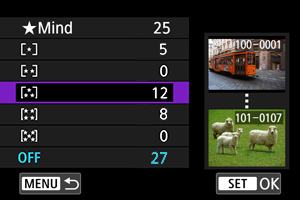
- A megtekinthető képek megadása annak alapján, hogy van-e a képekhez értékelés megadva, valamint az alapján, hogy milyen ez az értékelés.
- Az értékelés típusának kiválasztásával beállítja a megtekinthető képeket.
[Fájl számtartománya] (Tartomány kijelölése)
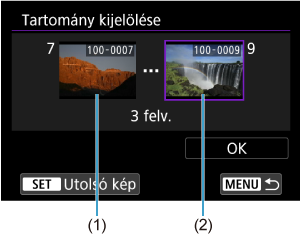
-
A fájlszám szerint rendezett képek közül megadhatja a megtekinthető képek tartományának első és utolsó tagját.
-
A képválasztó képernyő megjelenítéséhez nyomja meg a(z)
gombot. A kép kiválasztásához forgassa el a(z)
tárcsát.
Az indexképes megjelenítésben a kiválasztásnál megjelenő képek számát érintéssel módosíthatja ().
- Válasszon ki egy képet kiindulási pontként (1).
- A(z)
tárcsa elforgatásával válasszon ki egy képet befejező pontként (2).
- Válassza a(z) [OK] lehetőséget.
-
Óvintézkedések
-
Ha a Wi-Fi-kapcsolat a távirányítással végzett videofelvétel közben megszakad, a következők történnek:
- A videofelvétel módban végzett videokészítés folytatódik.
- Az állókép rögzítése módban végzett videokészítés befejeződik.
- Ha aktív a Wi-Fi-kapcsolat egy okostelefonnal, bizonyos funkciókat nem lehet használni.
- Távoli felvételkészítés közben az AF sebessége csökkenhet.
- A kommunikáció állapotától függően a képmegjelenítés, valamint a zárkioldás késhet.
- Képek okostelefonra történő mentése közben a fényképezőgép exponálógombjának megnyomásával sem készíthető felvétel. Emellett a fényképezőgép képernyője is kikapcsolhat.
Megjegyzés
- Amíg aktív a Wi-Fi-kapcsolat, javasoljuk, hogy tiltsa le az okostelefon energiatakarékossági funkcióit.